一、Windows触控战五渣?我看未必
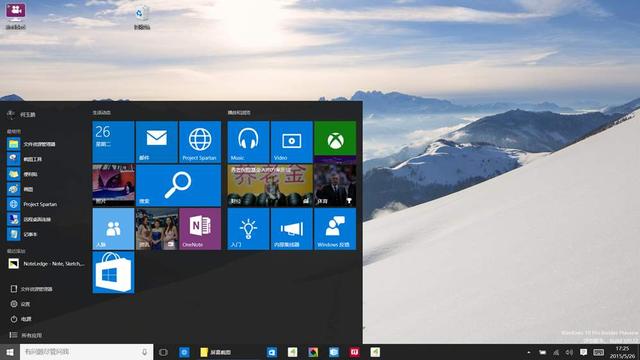
最近我在浏览评测时,发现评论区有童鞋表示Windows的触控毫无用处,那么本着治病救人,救死扶伤的思路,我们该如何看待这一论断呢?首先,我认为决定触控表现的有三个维度的因素:触控笔、触控设备以及软件适配。

目前Windows系统生态下的触控笔和触控屏已经属于发展较为成熟的硬件市场,例如和冠(Wacom)、汉王(Hanvon)、绘王(huion)等。当然PC厂商们也在此领域不断发力,例如Apple Pencil、HUAWEI M-Pencil,但真正应用于笔记本电脑领域的厂家则比较少见,如戴尔、微软等。

所以消费者认为唯一的短板可能就在软件适配上,直接导致软件适配效率低下的原因就是普及率不高,且收益性偏低。如果是像iPad那般非用触控不可的操作逻辑,相信没有哪家应用厂家会以按键输入作为优先级。那么当下在Windows的系统生态下,触控笔能够带来怎样的操作改观呢?

本文所要介绍的就是戴尔XPS 13-7390二合一轻薄笔记本附带的触控笔——戴尔高级主动式触控笔,型号为PN579X。 这款主动式触控笔,在造型上就和普通的签字笔较为类似。

触控笔的侧面和顶部设计了可自定义的按钮,按钮旁边都配套了一个指示灯。因为笔本身只有【按压】的选项,如果要进行【选择】、【拖动】等精细化操作,配合物理按键无疑是更好的解决方案。

在触控笔的末端设计了一个DELL标志,提升了手写笔的辨识度。Logo下方还预留了一个线槽,可以牵线。


触控笔笔身修长,笔尖是一个可替换的塑料针头,默认标配两个笔头,用户短期内也不用担心因为磨损导致的针头更换。

触控笔可以通过磁吸的方式吸附在戴尔XPS 13二合一轻薄笔记本上。

触控笔通过AAAA型(9号)电池驱动,电池续航在一年左右。尾部用力后扯即可打开,进行电池的更换。

二、戴尔高级主动式触控笔-PN579X协助下的Windows触控演示
看完了硬件之后,我们来看看触控笔是如何搭配Windows使用的。这款触控笔使用起来非常方便,链接方式和我们常用的鼠标类似。其采用蓝牙4.2通讯技术,即插即连,便可享受浏览网页、撰写笔记等基本操作。当然。如果想要充分发挥这款触控笔的效用,建议下载一个官方驱动,这样就可以实现更多自定义的设置了。戳:(https://www.dell.com/support/home/cn/zh/cnbsd1/product-support/product/dell-active-pen-pn579x/drivers)

触控笔的顶部按键可以进行【单按】、【双击】、【长按】三种交互方式,用户可以预设对应的操作,如快速启动OneNote做笔记、截取屏幕图像或激活Cortana。
▼长按截取全屏涂鸦

▼双击打开便笺
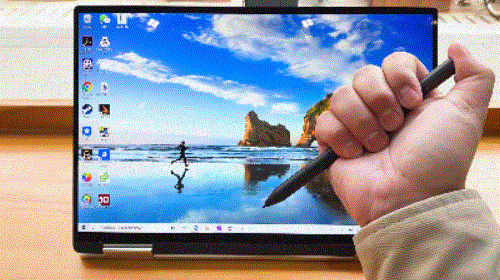
触控笔还可以进行悬浮操作,在靠近电脑时屏幕上会显示一个小点,当然用户也可以选择直接贴在屏幕上滑动。这款手写笔支持包括MPP 1.51(Microsoft手写笔协议)、Wacom AES 1.0以及全新的Wacom AES 2.0技术等多种手写笔协议,并可跨平台使用。

个人用的最多就是在Windows系统下进行触控,如网页的浏览,相比于的鼠标和触控板要方便了太多。
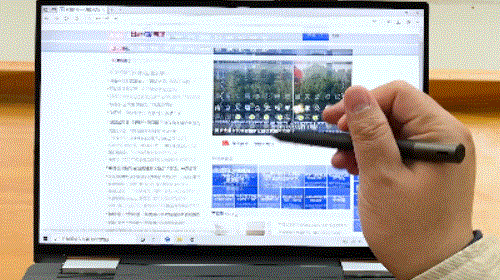
为了专业性的需求,戴尔高级主动式触控笔-PN579X也拥有4096级压感、240Hz报点率,并支持倾斜功能。
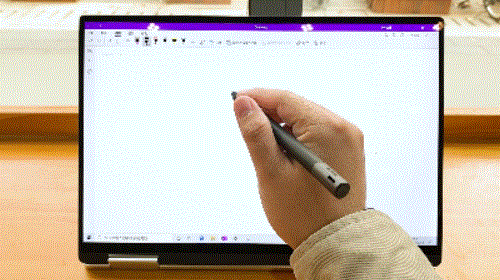
例如我在使用OneNote作记录时,对触控笔施加不同的力度后,可以在笔记本上画出深浅不一的线条, 以我的手感目前可以画出大概6种深浅不同的线条。
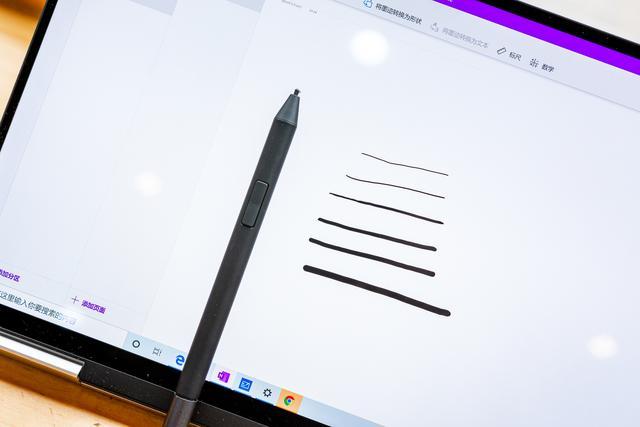
除了OneNote外,Windows自带的白板也相当好用,使用触控笔时的控制感较好,流畅度出色。不过在使用角度上,个人建议还是将戴尔XPS 13-7390二合一笔记本放平使用,这样手写的支撑感更强,易于操控。此外这款触控笔还拥有防手掌误触技术,用户可以在用触控写字时,另一端用手支撑,不用担心误触输入。
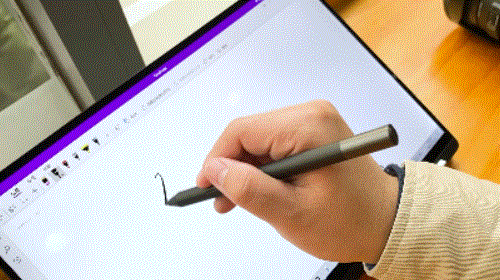
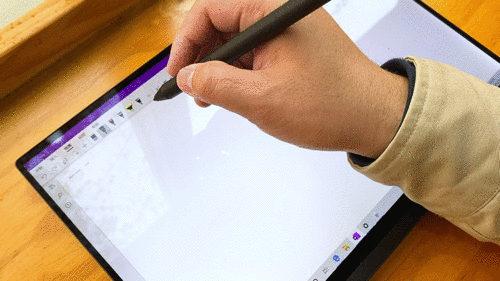
在OneNote中也为用户提供了一定的图形预设,可以进行绘制和拖动。
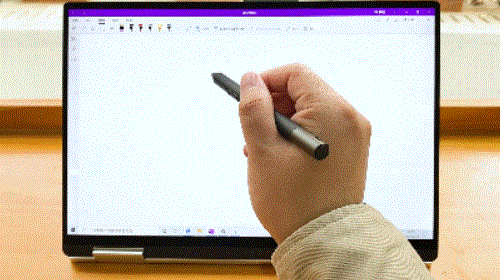
如果是搭配专业的改图做视频软件使用,戴尔高级主动式触控笔-PN579X也会有更大的发挥空间。
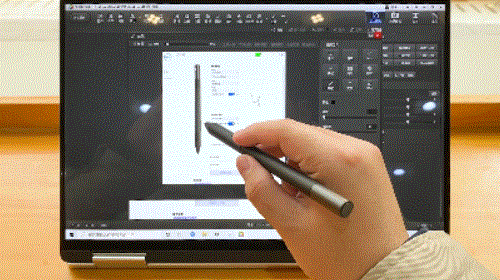
前文我们提到过这款触控笔拥有3个物理按键位(顶部及笔身侧面)。在直接连接使用的情况下,用户可通过不同交互方式实现基础操作。但如果想要解锁更多自定义的设置及功能,只需要下载一个戴尔官方驱动软件,便可开启这支触控笔的全面模式。例如,设置笔尖灵敏度、倾斜灵敏度等等。
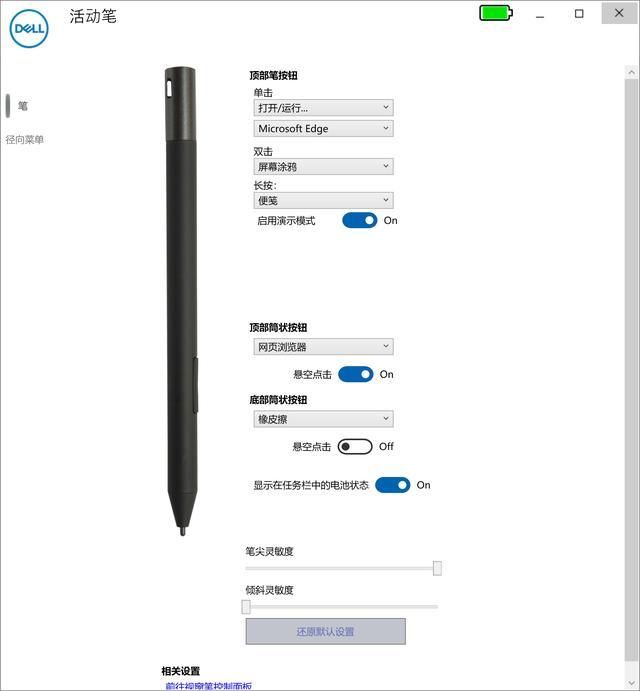
同时也能够对物理按键进行自定义的按键设置。

例如打开或者运行特定的APP或者系统应用。
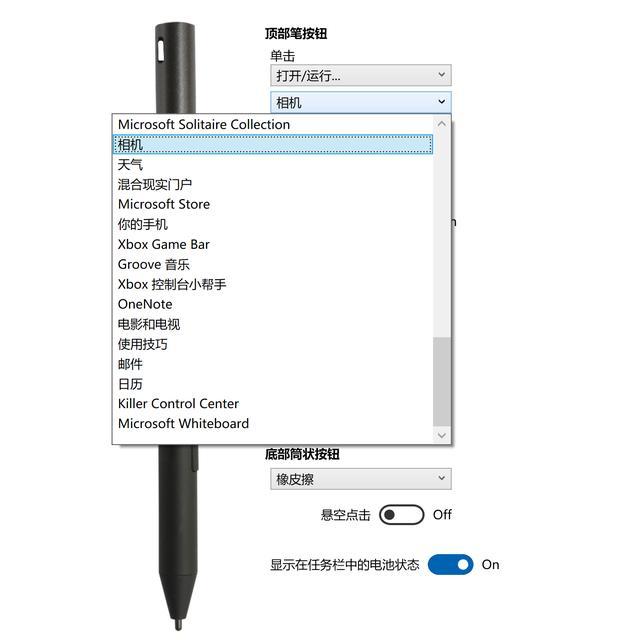
例如底部的按钮我设定为【橡皮擦】,上方的按钮则设定为【还原键】。

按住底部按钮之后,在书写软件中就能够进行擦除,不过需要注意的是OneNote是以笔为单位擦除,而Windows自带的白板则是类似于iPad那种区域擦除,个人比较喜欢后者。
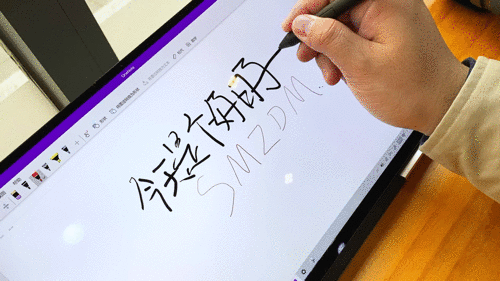
三、总结
通过前面的展示,想必大家不仅对Windows触控有了多维度的了解,更对戴尔高级主动式触控笔-PN579X的丰富功能留下了深刻印象。多协议支持、4096级压感、240Hz报点率、三个可自定义物理按键都让它足够满足从日常到专业化的触控/手写/绘图需求。目前PC的主流应用已经开始陆陆续续适配触控笔的功能,如Office套件,Adobe套件,相信在未来会有更多的软件加入触控优化的行列。

经过一段时间的使用后发现,戴尔高级主动式触控笔-PN579X还有两点值得优化的地方,在笔身的收纳方面,可以考虑在电脑上预留一个插槽,磁吸式的设计存在遗失的风险,我在找笔方面就花过较多的时间。其次是充电方式的选择上,可以考虑侧面无线充电的解决方案。

本文测评到此结束,我是Geek研究僧,一枚爱好评测的研究生。























 被折叠的 条评论
为什么被折叠?
被折叠的 条评论
为什么被折叠?








